我有用Bootstrap+jQuery+D3.js設計一個監控的網頁,部份畫面如下: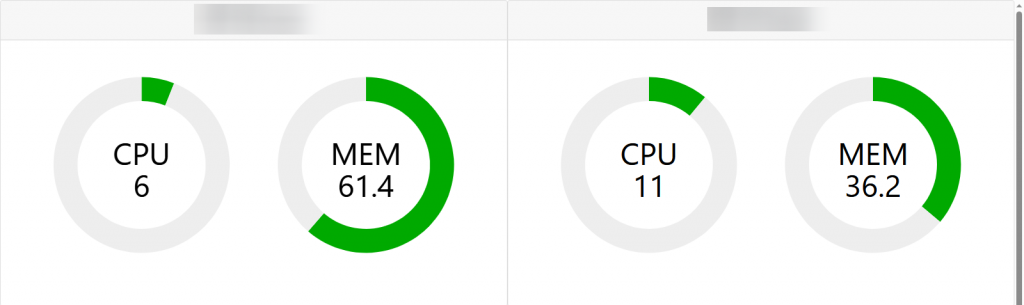
因為這只是一個單純的網頁,所以樹莓派就很夠用了,但是為了能長時間讓網頁呈現在螢幕上,還是有一些功能需要設定
一個監控的網頁,總不能三不五時就要移動滑鼠,必免系統進入休眠,更何況我們的樹莓派根本就沒有接滑鼠與鍵盤。
共有兩個做法可以達到我們的目的,我選擇第一種
第一種方法:修改lightdm.conf
# cd /etc/lightdm
# vi lightdm.conf
找到參數xserver-command並將註解拿掉,其值改為如下:
xserver-command=X -s 0 -dpms
其中 -s 是設置螢幕保護不啟用;-dpms則是關閉電源節能管理
重開樹莓派即可。
第二種方式:是安裝 xscreensaver 套件
# sudo apt-get install xscreensaver
在X window的畫面左上點擊樹莓派icon > 偏好設定 > 螢幕保護程式
將 Mode 改為 Disable Screen Saver
希望當樹莓派開機後,可以自動執行Chrome瀏覽器,並且開啟Kiosk模式。
進入家目錄中的一個隱藏資料夾並且建立特定名稱的資料夾
$ cd /home/pi/.config
$ mkdir autostart
新建完autostart資料夾後,在資料夾內新建一個檔案
$ tocuh chrome.desktop
編輯chrome.desktop並加入下列的語法
[Desktop Entry]
Type = Application
Exec = chromium-browser -kiosk "http://a-test:9901/fh-test"
重開機測試,應該就可以成功了

關於第一個部分
修改為這個
xserver-command=X -s 0 -dpms
想要補充一下,可能大家的環境不太一樣
我是
sudo nano lightdm.conf
並且要確保 [Seat:] 是開啟的沒有被註解
[Seat:]
xserver-command=X -s 0 -dpms
最後不用重開機
sudo systemctl restart lightdm
只要重新套用即可
最後可以用 xset q 命令去看是否有設定成功